Зміст
Ваша швидка відповідь:
Щоб скасувати програму Facetune на iPhone, відкрийте програму "Налаштування", а потім натисніть на свій профіль. Далі вам потрібно буде натиснути на Підписки.
Він покаже вам список програм, на які ви підписалися з вашого облікового запису iPhone.
Знайдіть і натисніть на Facetune а потім вам потрібно буде натиснути на кнопку Скасувати підписку можливість скасувати своє членство у Facetune.
На Android відкрийте Google Play Store. Далі вам потрібно натиснути на іконку вашого профілю у верхньому правому куті, а потім натиснути на Оплата та підписки.
Потім натисніть на кнопку Підписки На наступній сторінці з'явиться список програм, на які ви підписані. Знайдіть і натисніть на Facetune. Потім натисніть на Скасувати підписку.
Виберіть і обґрунтуйте, а потім натисніть на Продовжуйте. Підтвердіть свою дію, натиснувши на Скасувати підписку скасувати членство.
Ви можете скасувати підписку на додатки для iPhone, виконавши кілька кроків.
Як скасувати членство в Facetune на iPhone:
Виконайте наведені нижче кроки:
Крок 1: Відкрийте "Налаштування iPhone" і натисніть "Профіль
Ви можете скасувати підписку на Facetune на вашому iPhone у будь-який час. Коли підписка вам не потрібна, її слід скасувати, щоб не платити за неї без потреби.

Якщо ви користуєтеся iPhone, ви зможете скасувати підписку з програми "Налаштування" на вашому пристрої. Щоб відкрити програму "Налаштування", натисніть на неї з домашньої сторінки, і як тільки ви її відкриєте, ви побачите своє ім'я, що відображається вгорі сторінки.
Ім'я відображається як представлення вашого профілю. Вам потрібно буде натиснути на ім'я вашого профілю, щоб перейти до методу скасування членства в Facetune.
Крок 2: Натисніть на "Підписки
Після натискання на назву профілю ви потрапите на наступну сторінку, де вам буде запропоновано кілька варіантів один за одним. Зі списку варіантів вам потрібно натиснути на кнопку Підписки перейти до методу скасування членства в Facetune.

Ви повинні знати, що багато людей не дуже добре знають про метод скасування підписки, думаючи, що видалення програми скасовує їхнє членство у Facetune. Це працює не так.
Вам потрібно буде зробити це вручну, дотримуючись методу скасування, оскільки видалення не скасовує членство, і навіть якщо ви видалите додаток, не скасувавши членство, з вас все одно буде стягнуто плату.
Крок 3: Серед підписок виберіть Facetune
Після того, як ви натиснете на опцію "Підписки", вам буде показано список додатків, на які ви підписалися у своєму профілі iPhone. У списку ви зможете побачити назву програми разом з іншими деталями, такими як дата закінчення терміну дії підписки і т.д. Вам потрібно буде прокрутити список вниз і знайти додаток Facetune.
На наступній сторінці ви побачите всі деталі вашого членства або підписки на Facetune. Ви зможете побачити ціну щомісячної підписки, яку ви сплачуєте, дату підписки тощо.
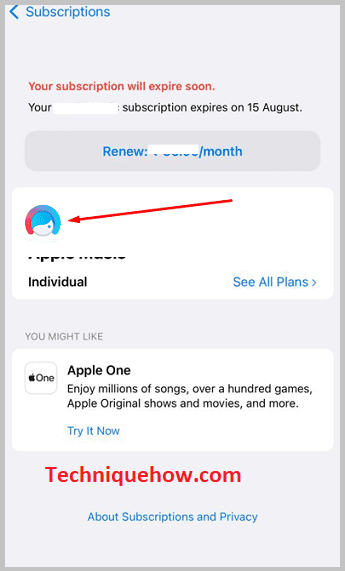
Крок 4: Натисніть "Скасувати підписку
Після натискання на кнопку Facetune зі списку додатків, на які ви підписалися, ви перейдете на наступну сторінку, де будуть представлені всі деталі підписки. Внизу сторінки ви знайдете червону кнопку з написом Скасувати підписку. Вам потрібно буде натиснути на нього, щоб скасувати своє членство у Facetune.
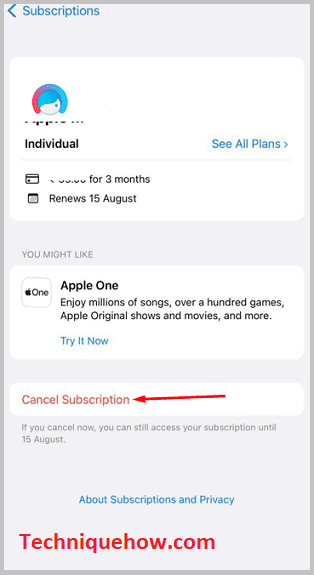
Ви повинні знати, що коли ви скасовуєте підписку на будь-який додаток до наступного білінгу, ви зможете користуватися його функціями до закінчення терміну дії підписки в тому ж місяці.
Скасування підписки на Facetune не вплине і не завадить вам користуватися безкоштовними інструментами Facetune, але ви більше не зможете використовувати преміум-опції редагування.
Як скасувати членство в Facetune на Android:
Нижче наведені кроки:
Крок 1: Відкрийте Play Store; Оплата та підписки
Якщо ви користувач Android і хочете скасувати членство або підписку на Facetune, ви можете зробити це в додатку Google Play Store на Android.

Вам потрібно відкрити додаток Google Play Store на вашому пристрої Android і подивитися у верхній правий кут. Там ви побачите кнопку дзвінка, а також іконку профілю або ініціали вашого акаунта Gmail.
Вам потрібно буде натиснути на нього. З'явиться вікно з кількома варіантами. З набору варіантів вам потрібно буде натиснути на Оплата та підписки це третя опція у списку, яка переведе вас на наступну сторінку.

Крок 2: Підписки - виберіть Facetune і натисніть на нього
Після того, як ви потрапите на сторінку "Оплата та підписки", ви побачите кілька варіантів, які будуть відображатися один за одним. З набору варіантів вам потрібно буде натиснути на другий варіант, тобто Підписки і ви побачите список додатків, на які ви підписалися зі свого облікового запису Google.

Під переліком Підписки вам потрібно буде знайти Facetune а потім натисніть на нього. Ви перейдете на наступну сторінку, тобто на сторінку Керування підпискою де ви зможете дізнатися деталі своєї підписки.
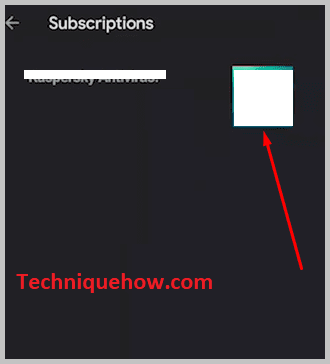
VIP-підписка на додаток Facetune допоможе вам редагувати фотографії як професіонал. Вона дозволяє використовувати преміум-інструменти редагування, недоступні звичайним користувачам. Але вона може знадобитися вам не завжди, і тоді ви можете вважати це зайвими витратами.
Дивіться також: Чи може хтось записати відеодзвінок Snapchat на екран? - Інструмент перевіркиКрок 3: Після відкриття & Скасувати підписку
Коли ви натискаєте на кнопку Facetune зі списку підписаних додатків, ви потрапите на наступну сторінку, де зможете побачити Скасувати підписку зеленого кольору внизу екрана. Вам потрібно буде натиснути на неї, щоб продовжити скасування підписки на Facetune.
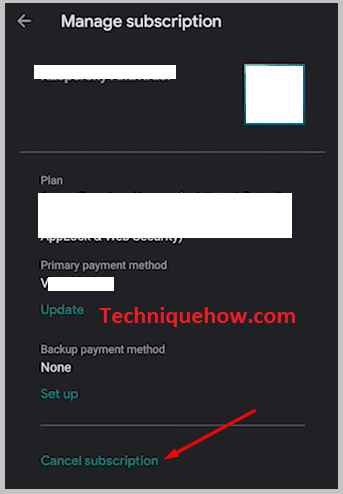
Якщо ви підписані на Facetune, ваша підписка поновлюється щомісяця, поки ви не скасуєте її вручну. Ви не можете очікувати, що вона скасується сама по собі через місяць або перший місяць. Вам потрібно буде зробити це вручну, щоб вона не поновлювалася.
Навіть якщо ви скасуєте підписку на будь-який додаток, ви зможете підписатися на нього знову, коли захочете скористатися преміум-інструментами.
Крок 4: Виберіть причину та підтвердіть
Коли ви натискаєте на кнопку Скасувати підписку опцію на сторінці Керування підпискою ви побачите кілька можливих причин, які можуть бути причиною відписки від додатку.
Зі списку причин вам потрібно буде вибрати ту, яку ви вважаєте найбільш підходящою і точною для вас. Якщо ви не знайшли жодної підходящої причини, виберіть Інші а потім натисніть на кнопку Продовжуйте Вам потрібно буде підтвердити свою дію, натиснувши на кнопку Скасувати підписку. Вашу підписку на додаток буде скасовано.
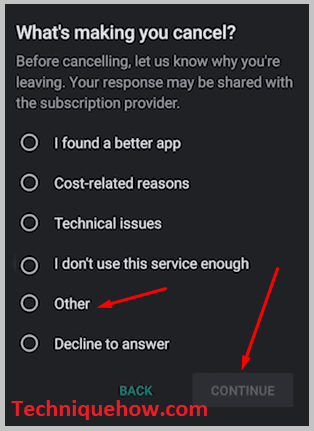
Коли ви скасовуєте підписку на будь-який додаток, ви повинні добре знати його політику скасування.
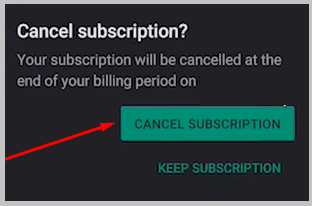
Підсумки:
Дивіться також: Як скасувати підписку на BetterMeНа iPhone це потрібно зробити в Налаштуваннях але на пристроях Android вам потрібно буде скористатися додатком Google Play Store, щоб скасувати підписку на Facetune. Після скасування членства або підписки на Facetune ви все одно можете повторно підписатися на нього в App Store або Google Play Store.
